Gestionnaires de raccourcis, lanceurs d’applications etLes éditeurs de menus contextuels ont tous une chose en commun: ils sont tous conçus de manière à améliorer votre expérience Windows. Dans les articles précédents, nous avons couvert de nombreuses applications qui vous permettent d’accéder facilement à différents programmes et menus par le biais de raccourcis clavier, de menus contextuels ou de la barre des tâches système. D'autres programmes installent des barres d'outils sur votre bureau qui vous fournissent un moyen rapide d'accéder aux applications et de gérer les raccourcis sans créer beaucoup d'encombrement. Des applications telles que Gizmo Toolbar (commentée ici) vous fournissent une interface attrayante qui non seulement donne à votre bureau une apparence soignée et organisée, mais qui est également entraînante. Aujourd'hui, nous avons une autre application de gestion des raccourcis appelée sTabLauncher qui vous permet de lancer vos fichiers préférés,dossiers et logiciels à partir d’un lanceur déroulant sur votre bureau. Il vous permet de créer des groupes séparés et vous propose des options simples pour modifier l'aspect et la convivialité du lanceur. Continuez de lire pour en savoir davantage.
Lorsque vous installez l'outil, vous remarquerez deuxonglets translucides en haut de votre bureau, à savoir Internet et App. Par défaut, ces onglets contiennent déjà des icônes et vous pouvez ajouter d'autres raccourcis de fichiers, de dossiers ou d'applications en les faisant glisser pour les déposer sur l'onglet requis.

L'application vous permet également d'ajouter des séparateursfaire plusieurs groupes dans un onglet. Sélectionnez un onglet et cliquez dessus avec le bouton droit de la souris pour afficher des options telles que Ajouter un nouvel élément, Ajouter un séparateur, Verrouiller les icônes, Verrouiller les onglets et Verrouiller le formulaire. La boîte de dialogue Options est accessible en sélectionnant Les options dans le menu contextuel.
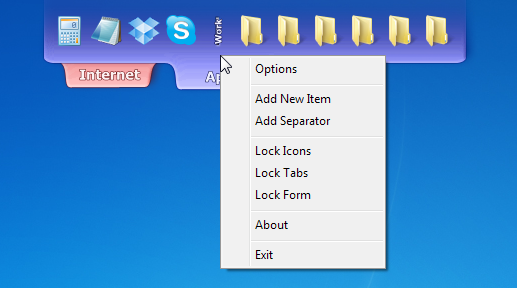
Pour chaque nouvel onglet, vous pouvez définir différents paramètres de couleur, de style et d'animation. Des onglets peuvent être facilement ajoutés à partir de la boîte de dialogue Options.
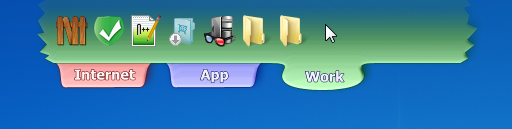
En parlant de Les options, il a général, onglets, icônes, comportement, animation,Plugins et menus avancés contenant des options pour créer de nouveaux onglets, changer la couleur et le style visuel de chaque onglet, définir des icônes personnalisées, spécifier le comportement par défaut, modifier l'application et l'animation des onglets, etc.
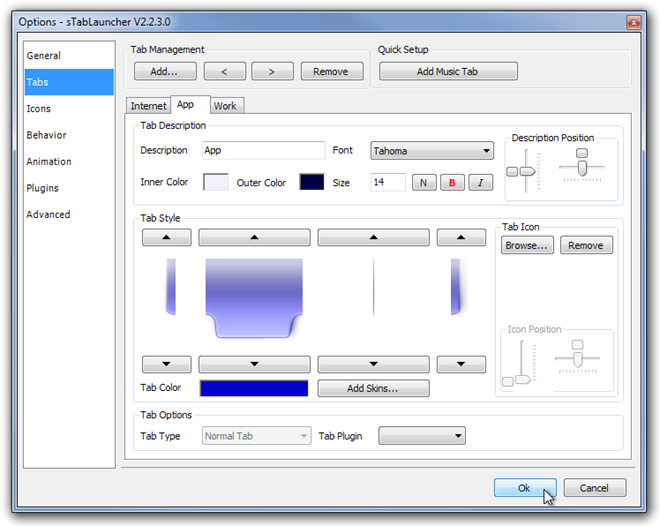
Un désagrément lors de l'installation duL’application consiste à essayer d’installer la Babylon Toolbar sur votre système sans vous donner le choix de la désactiver. Nous espérons que le développeur pourra supprimer cette nuisance et donner aux utilisateurs la possibilité de désélectionner l'installation de Babylon Toolbar. sTabLauncher fonctionne avec les versions 32 bits et 64 bits de Windows XP, Windows Vista, Windows 7, Windows 8 et Mac OS X.
Téléchargez sTabLaucnher
Si cette application vous a plu, vous pouvez consulter notre catalogue de lanceurs d’applications.













commentaires